WPS演示文稿链接跳转另一页再返回的方法教程
2023-06-28 10:21:27作者:极光下载站
wps演示文稿是很多小伙伴都在使用的一款软件,在其中我们可以自由编辑和设计幻灯片。如果我们希望在电脑版WPS演示文稿中设置超链接跳转到指定页面再返回,小伙伴们知道具体该如何进行操作吗,其实操作方法是非常简单的,只需要进行几个非常简单的操作步骤就可以了,小伙伴们可以打开自己的WPS演示文稿后,跟着下面的图文步骤一起动手操作起来,如果小伙伴们还没有WPS这款软件,可以在本教程末尾处进行下载和安装,方便后续使用。接下来,小编就来和小伙伴们分享具体的操作步骤了,有需要或者是有兴趣了解的小伙伴们快来和小编一起往下看看吧!
操作步骤
第一步:双击打开WPS演示文稿,定位到需要跳转的页面,在“插入”选项卡中点击“形状”,往下滑动,找到并点击“动作按钮”栏的“前进或下一项”形状;
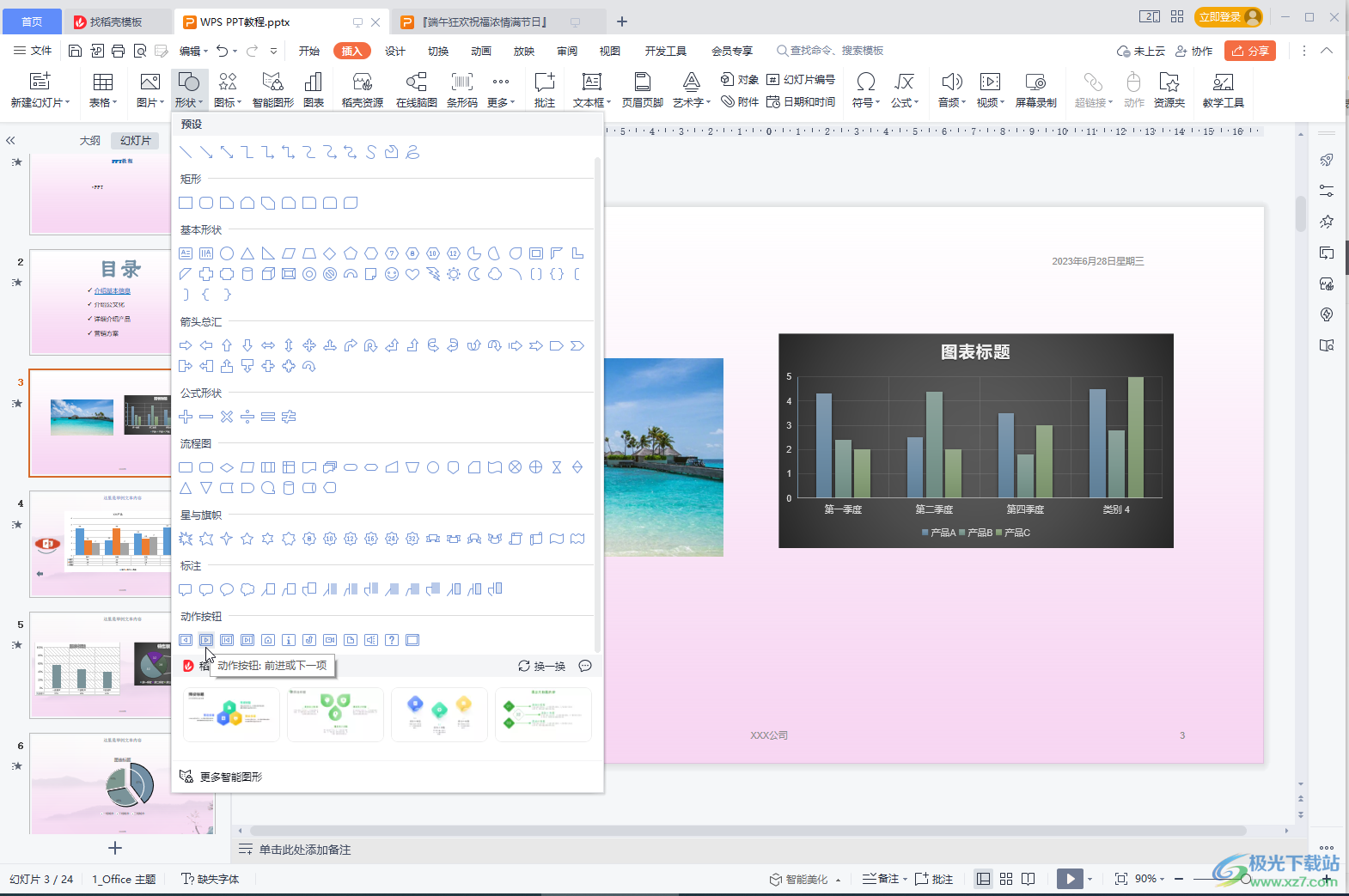
第二步:拖动鼠标绘制形状,在自动打开的动作设置窗中点击选择“超链接到”——“幻灯片”——点击需要跳转到的指定幻灯页面,可以看到预览效果,然后点击“确定”;
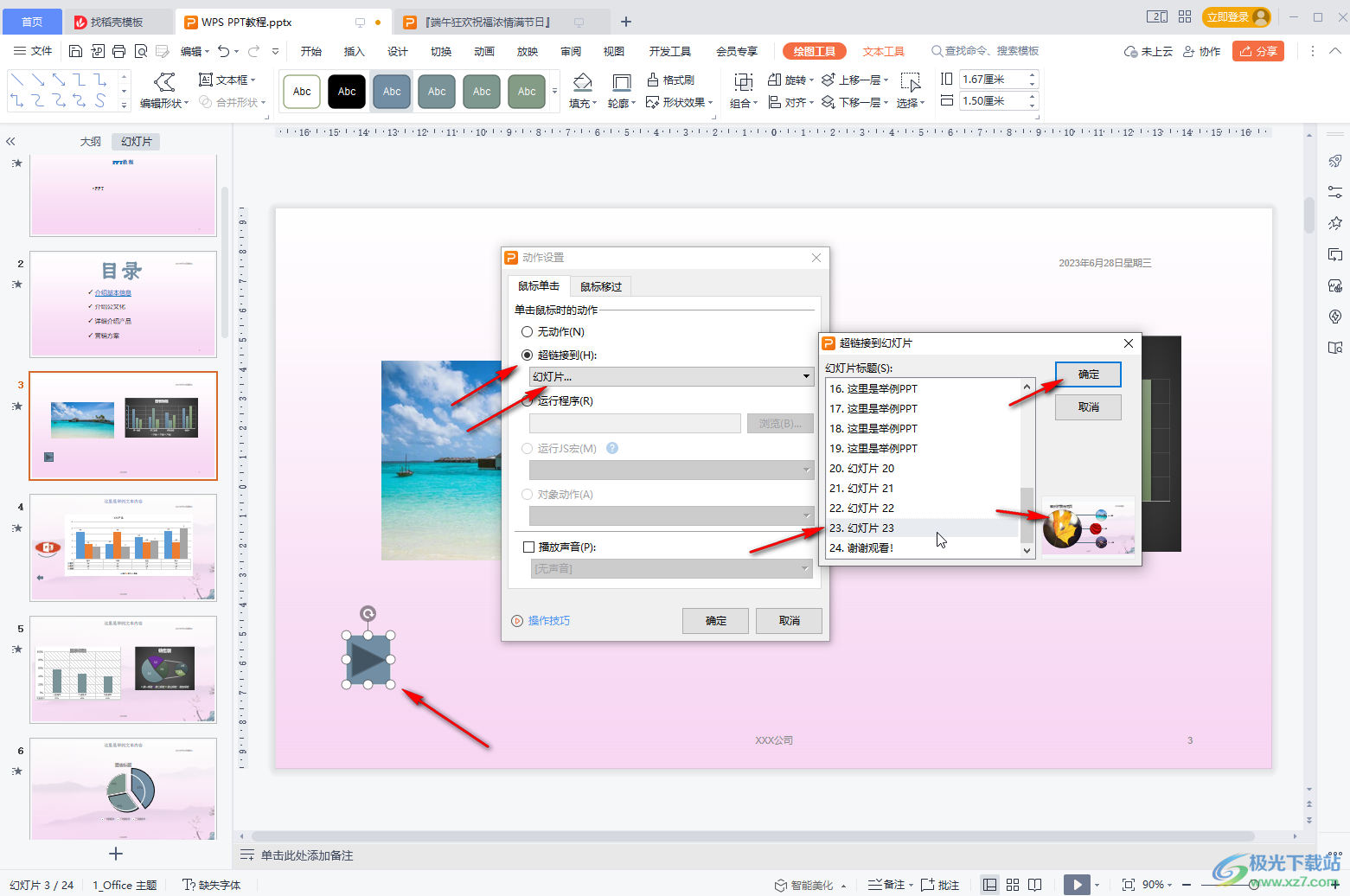
第三步:回到上一窗口后还可以丁阿基设置是否播放声音,然后点击“确定”;
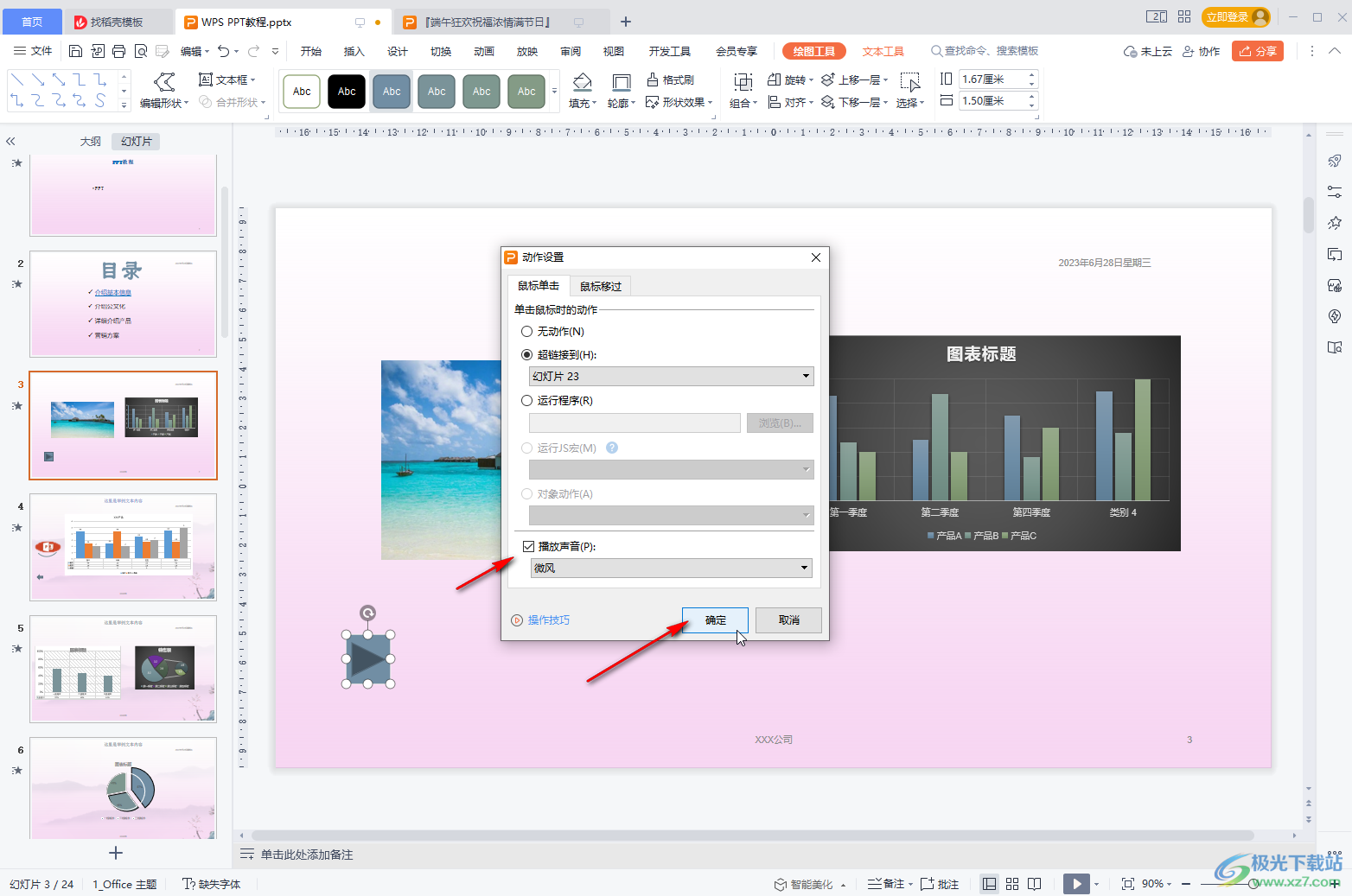
第四步:接着定位到跳转的页面,在“插入”选项卡中点击“形状”,选择“动作按钮”栏的“后退或前一项”;
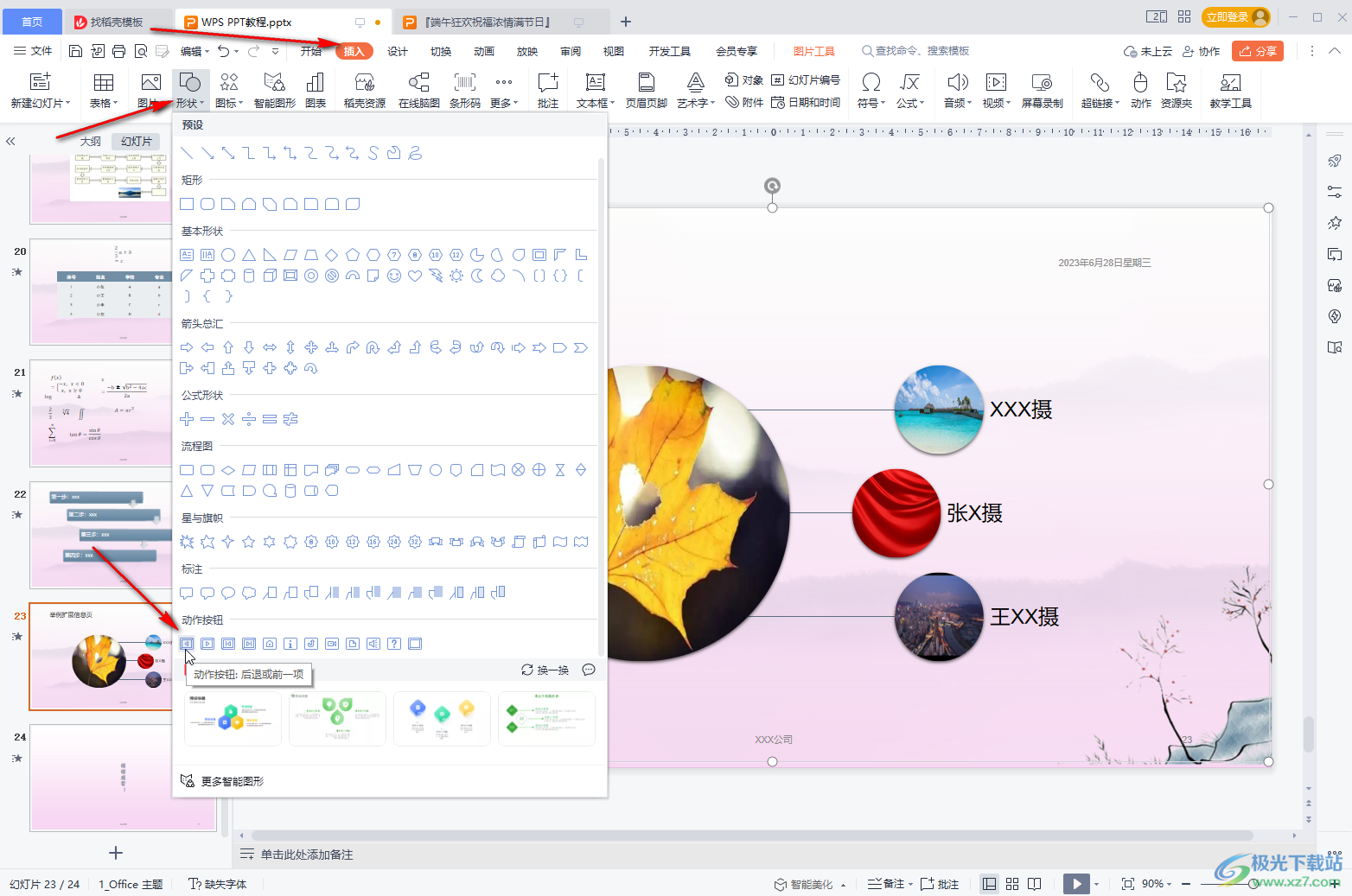
第五步:拖动鼠标绘制后点击“超链接到”——“幻灯片”——设置链接到刚才的那张幻灯片,点击“确定”,后续在播放视图中点击图形就可以快速跳转到指定页面了。
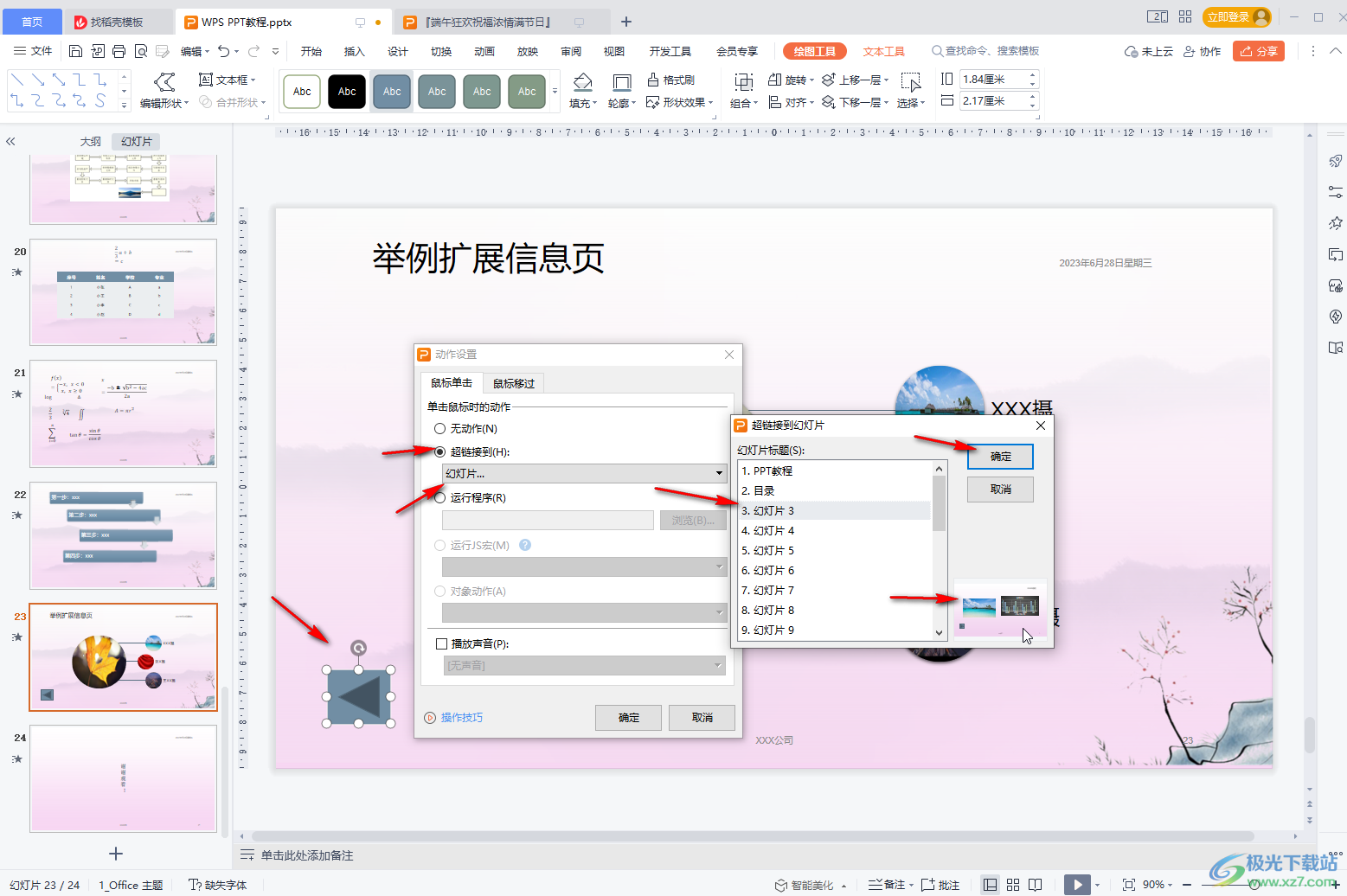
以上就是电脑版WPS演示文稿中跳转到指定页面后再返回的方法教程的全部内容了。操作步骤非常简单的,小伙伴们可以打开自己的软件后一起动手操起来,看看效果。
